- লেখক Abigail Brown [email protected].
- Public 2024-01-31 08:36.
- সর্বশেষ পরিবর্তিত 2025-10-04 22:49.
কিভাবে Facebook এর অন্তর্নির্মিত-g.webp" />
নিম্নলিখিত নির্দেশাবলী একটি ওয়েব ব্রাউজারে Facebook.com এবং অফিসিয়াল Facebook অ্যাপ উভয়ের ক্ষেত্রেই প্রযোজ্য৷
- আপনার নিউজ ফিডের শীর্ষে বা আপনার প্রোফাইলে পোস্ট তৈরি করুন ক্ষেত্রটি খুঁজুন।
-
ওয়েবে, ক্ষেত্রের নীচে তিনটি অনুভূমিক বিন্দুতে আলতো চাপুন এবং-g.webp" />নির্বাচন করুন।

Image অ্যাপে, ট্যাপ করুন আপনার মনে কী আছে (ক্ষেত্রের ভিতরে) এবং তারপর বেছে নিন GIF।
- প্রদর্শিত-g.webp" />কীওয়ার্ড বা বাক্যাংশ টাইপ করুন। বিকল্পভাবে, সার্চ ফিল্ডের নীচে গ্রিডে প্রদর্শিত ট্রেন্ডিং GIFগুলির মাধ্যমে স্ক্রোল করুন৷
-
যখন আপনি একটি-g.webp
ক্লিক করুন বা আলতো চাপুন আপনার পোস্টে ঢোকাতে। অনুগ্রহ করে মনে রাখবেন আপনি প্রতি পোস্টে একবারে শুধুমাত্র একটি-g.webp" />

Image আপনার স্ট্যাটাস আপডেটে-g.webp
ফেসবুক মন্তব্যে-g.webp" />
আপনার বন্ধুদের পোস্টে মন্তব্যে-g.webp
GIF আইকনটি সন্ধান করুন এবং তারপরে উপরের তিন এবং চারটি ধাপ অনুসরণ করুন৷
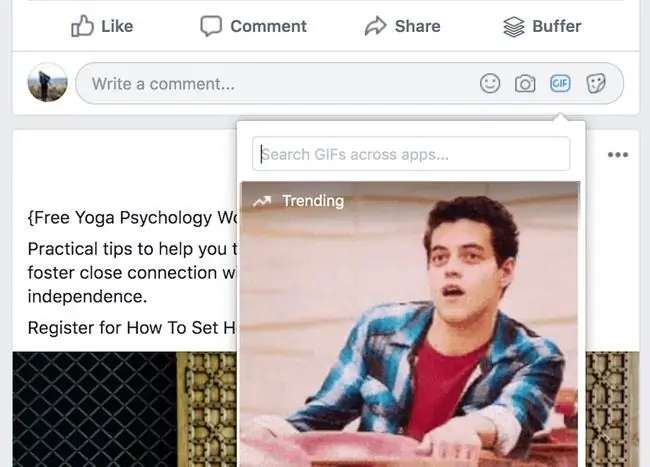
Facebook-এ ম্যানুয়ালি পোস্ট করার জন্য আরও-g.webp" />
Facebook এছাড়াও ম্যানুয়াল শেয়ারিং বা আপলোড করে-g.webp
GIPHY হল সেরা স্থানগুলির মধ্যে একটি যা আপনি বিনোদন, খেলাধুলা, ছুটির দিন, মেমস ইত্যাদি বিভাগে ট্রেন্ডিং-g.webp
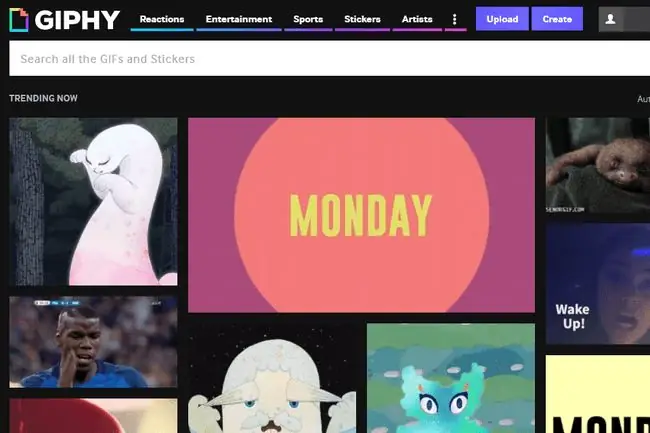
Imgur তাদের-g.webp
আপনি একবার ফেসবুকে শেয়ার করতে চান এমন একটি জিআইএফ ডাউনলোড করার পরে, আপনি যেকোনো স্ট্যাটাস আপডেট বা মন্তব্যে ক্যামেরা আইকন নির্বাচন করে এটি আপলোড করতে পারেন, ঠিক যেমন আপনি একটি নিয়মিত ছবি ফাইল আপলোড করছেন।
মনে রাখবেন যে কিছু অনলাইন-g.webp
আপনার নিজের-g.webp" />
Facebook বন্ধুদের সাথে ভাগ করে নেওয়ার জন্য নিজেকে একটি দুর্দান্ত-g.webp
আপনার নিজের-g.webp
আপনার-g.webp" />
আপনি একবার ফেসবুকে শেয়ার করতে চান এমন একটি জিআইএফ ডাউনলোড করার পরে, আপনি যেকোনো স্ট্যাটাস আপডেট বা মন্তব্য ক্ষেত্রের ক্যামেরা আইকনটি নির্বাচন করে আপলোড করতে পারেন, ঠিক যেমন আপনি একটি নিয়মিত ছবি ফাইল আপলোড করছিল৷
যদি আপনার কাছে একটি-g.webp
এটি যে সাইটে হোস্ট করা হয়েছে তার উপর নির্ভর করে, Facebookকে চিনতে হবে যে এটি একটি-g.webp
আপনি যদি Facebook-এ-g.webp
অনলাইন স্টোরেজ সাইটগুলিও সত্যিই উপযোগী যদি আপনি আপনার পছন্দের কয়েক ডজন (বা শত শত)-g.webp






